Cum să numărăm de câte ori o celulă este schimbată în Excel?
Pentru a număra de câte ori o celulă specificată este schimbată în Excel, codurile VBA furnizate în acest articol vă pot ajuta.
Numărați de câte ori o celulă este schimbată cu codul VBA
Numărați de câte ori o celulă este schimbată cu codul VBA
Următoarele coduri VBA vă pot ajuta să numărați de câte ori o celulă specificată este schimbată în Excel.
1. În foaia de lucru care conține una sau mai multe celule pentru care trebuie să calculați modificarea totală, faceți clic dreapta pe fila foii, apoi faceți clic pe Afișați codul din meniul contextual. Vedeți captura de ecran:

2. În deschidere Microsoft Visual Basic pentru aplicații fereastra, copiați și inserați unul dintre următoarele coduri VBA în Cod fereastră în funcție de nevoile dvs.
Cod VBA 1: Urmăriți modificările la o singură celulă
Dim xCount As Integer
Private Sub Worksheet_Change(ByVal Target As Range)
Dim xRg As Range, xCell As Range
On Error Resume Next
If Target = Range("B9") Then
xCount = xCount + 1
Range("C9").Value = xCount
End If
Application.EnableEvents = False
Set xRg = Application.Intersect(Target.Dependents, Me.Range("B9"))
If Not xRg Is Nothing Then
xCount = xCount + 1
Range("C9").Value = xCount
End If
Application.EnableEvents = True
End Subnotițe: În cod, B9 este celula de care aveți nevoie pentru a număra modificările sale, iar C9 este celula pentru a completa rezultatul numărării. Vă rugăm să le schimbați după cum aveți nevoie.
Cod VBA 2: Urmăriți modificările la mai multe celule dintr-o coloană
Private Sub Worksheet_Change(ByVal Target As Range)
'Updated by Extendoffice 20220916
Dim xSRg As Range
Dim xRRg As Range
Set xSRg = Range("B9:B1000")
Set xCell = Intersect(xSRg, Target)
If xCell Is Nothing Then Exit Sub
Application.EnableEvents = False
On Error Resume Next
Set xCell = xCell.Range("A1")
Set xRRg = xCell.Offset(0, 1)
xRRg.Value = xRRg.Value + 1
Application.EnableEvents = True
End Subnotițe: În această linie "Setați xRRg = xCell.Offset(0, 1)", numarul 1 reprezintă numărul de coloane de compensat la dreapta referinței de pornire (aici referința de pornire este coloana B, iar numărul pe care doriți să-l returnați este în coloană C care se localizează lângă coloana B). Dacă trebuie să afișați rezultatele în coloană S, schimbați numărul 1 la 10.
De acum înainte, când se modifică celula B9 sau orice celulă din intervalul B9:B1000, numărul total de modificări va fi suprapus și completat automat în celula specificată.
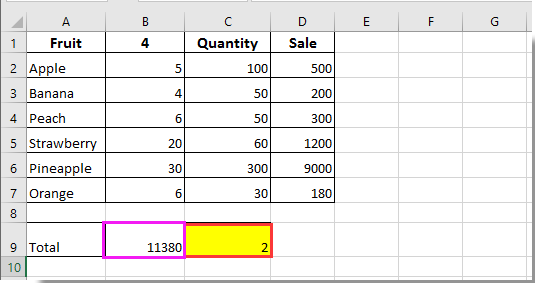
Cele mai bune instrumente de productivitate de birou
Îmbunătățiți-vă abilitățile Excel cu Kutools pentru Excel și experimentați eficiența ca niciodată. Kutools pentru Excel oferă peste 300 de funcții avansate pentru a crește productivitatea și a economisi timp. Faceți clic aici pentru a obține funcția de care aveți cea mai mare nevoie...

Fila Office aduce interfața cu file în Office și vă face munca mult mai ușoară
- Activați editarea și citirea cu file în Word, Excel, PowerPoint, Publisher, Access, Visio și Project.
- Deschideți și creați mai multe documente în filele noi ale aceleiași ferestre, mai degrabă decât în ferestrele noi.
- Vă crește productivitatea cu 50% și reduce sute de clicuri de mouse pentru dvs. în fiecare zi!
